Illustrator基础教程(5)
来源:sc115.com | 325 次浏览 | 2011-06-29
标签: Illustrator基础教程 Illustrator
我们已经了解了Illustrator的工具箱和浮动面板,现在我们看看Illustrator菜单里有什么有用的东东。
在菜单栏里包括了File、Edit、Object、Type、Filter、View、Window、Help八个菜单。先让我们看看File(文件)菜单。
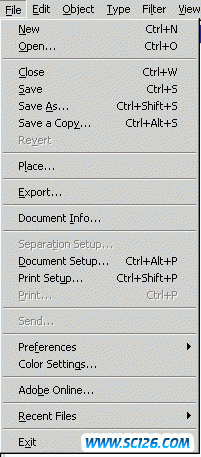
在这里和大多数软件一样包含了New(新建)Open(打开)Close(关闭)Save(保存)Save as...(另存为...)Save a copy...(保存一个拷贝)Revert(复原)。这些命令的操作和大多数的流行软件(特别是Photoshop)相似,这里就不多讲了。我们看看Place...(置入)。选择置入后,出现一个对话框 
和大多数软件一样上半部分当然是选择文件之用,下半部分的中部是图形预览,左边有三个选项Link(链接)、Template(模板)、Replace(重新置入)。当我们选择Link时表示图像是按链接方式置入Illustrator的,这时置入的图像以带x的矩形方框表示选取状态。 
在这种状态下只能对其进行缩放和旋转等操作。在链接状态下如果目标文件改变,链介入的图像也会跟着改变。如果不选中Link项,可以看到被置入的图像以矩形方框来表示其处于选中状态。 
这种状态我们称之为嵌入。在嵌入状态下我们就可以对图像进行变形、滤镜等操作。 如果选中模板项,文件就会作为模板置入Illustrator,这时图像就不能被移动、不能被选择、显示以灰色显示。 
重新置入可以改变图像置入的状态。如从链接状态改变为嵌入状态。这里有一个小的技巧告诉大家,在你置入的光栅图像还没定稿之前可以选择链接方式置入,这样如果在Photoshop中对图像进行的改动就会自动对Illustrator置入的光栅图进行更新。定稿以后就可以将它嵌入到Illustrator里。下面让我们看看Export(输出)。选择输出同样出现一个对话框,在文件类型里我们可以选择多种图形格式。 
包括常用的BMP GIF89 JPEG Photoshop5 TIFF等等,这使Illustrator能够很好的和各种图形软件融合,可以方便的结合Photoshop进行图形加工。
Document Info命令可以看到一些文件的信息,如文件名、大小、物体个数、字体等等。当你选中图形中的一个物体或多个物体时Document Info就会变为Selection info,这时你看到的信息就变为选择的物体的信息。Docment setup提供了文件的一系列的参数设置。 
搜索: Illustrator基础教程 Illustrator
- 上一篇: Illustrator CS新功能
- 下一篇: AI渐变网格巧制珍珠项链
- 最热-Illustrator
 多种冰激凌和蛋糕PNG图标
多种冰激凌和蛋糕PNG图标 精美蔬菜高清图片4
精美蔬菜高清图片4 精美蔬菜高清图片2
精美蔬菜高清图片2 精美蔬菜高清图片3
精美蔬菜高清图片3 精美蔬菜高清图片1
精美蔬菜高清图片1 景观效果图素材
景观效果图素材 景观效果图素材
景观效果图素材 手机高清图片
手机高清图片 景观效果图素材
景观效果图素材